Der Ruf der verschiedenen Linux-Betriebssystem-Distributionen spricht für sich. Diese erstklassigen Betriebssystemumgebungen sind weiterhin sicher, Open Source, offen für häufige Softwareaktualisierungen und werden von einer wachsenden Benutzergemeinschaft und Entwicklerunterstützung angenommen.
Diese Linux-Betriebssystemattribute und -streifen garantieren jedoch keinen kugelsicheren Status. Manchmal haben Sie keine Kontrolle darüber, was mit Ihrem Linux-Betriebssystem-Dateisystem passiert oder passieren wird.
Ein Linux-Dateisystem neigt dazu, aufgrund unvermeidbarer Umstände wie dem unsicheren Entfernen eines Mediums oder Laufwerks, auf dem das Linux-Betriebssystem gehostet wird, sofortigen Systemabstürzen und unerwarteten Stromausfällen beschädigt oder beschädigt zu werden.
So reparieren Sie das Ubuntu-Dateisystem
Wenn ein Benutzer Opfer eines Dateisystemschadens oder einer Korruption auf einem Linux-System wird, besteht der erste Instinkt eines Benutzers normalerweise darin, eine neue Kopie des Betriebssystems zu installieren.
Der Nachteil dieses Ansatzes besteht darin, dass Sie unnötige Stunden damit verbringen könnten, Ihre Daten zu sichern und das Linux-Betriebssystem neu zu installieren, wenn eine schnelle Lösung direkt vor einem Terminal liegen könnte. Ubuntu ist gut ausgestattet mit Terminal-basierten Tools, die ein beschädigtes/beschädigtes Dateisystem schnell reparieren/reparieren können.
Das ideale Tool für diesen Job ist das Dienstprogramm fsck (File System Consistency Check). Verwenden Sie jedoch fsck Befehl auf einem gemounteten Dateisystem wird dringend davon abgeraten, da dies zu zusätzlichen Schäden an diesen Dateien führen kann.
Wir haben daher die Möglichkeit, eine Reparatur des beschädigten Dateisystems beim Booten zu versuchen.
Erstellen Sie ein bootfähiges Ubuntu-USB-Laufwerk
Laden Sie eine Ubuntu OS ISO-Datei herunter und verwenden Sie sie, um ein bootfähiges USB-Laufwerk zu erstellen. Dieses bootfähige USB-Laufwerk sollte das Ubuntu OS-Image enthalten. Ein einfaches Werkzeug für diesen Job ist balenaEtcher.
Nachdem Sie ein bootfähiges Ubuntu-USB-Laufwerk erstellt haben, stellen Sie eine Verbindung zum Computer her, starten Sie Ihren Computer neu und drücken Sie die Startgeräte, um Schlüssel zuzuweisen, z. F12 , um ein Startmenü anzuzeigen.
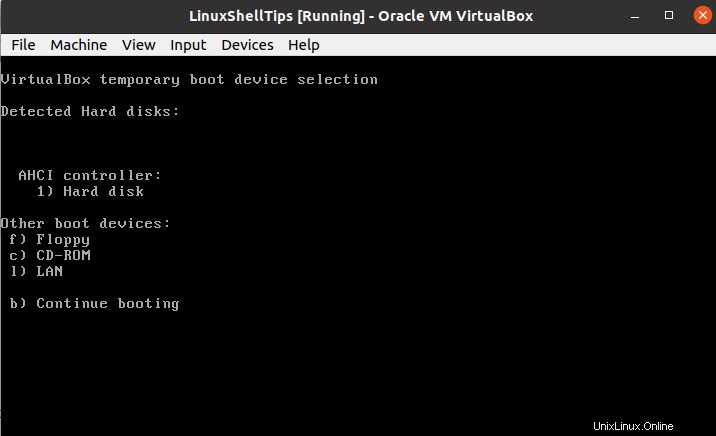
Verfolgen Sie die mit USB/CD-ROM verknüpfte Menüoption Laufwerk und drücken Sie [Enter] . Es wird Ihr Ubuntu in den Live-Modus booten, los geht's mit Try Ubuntu Option.
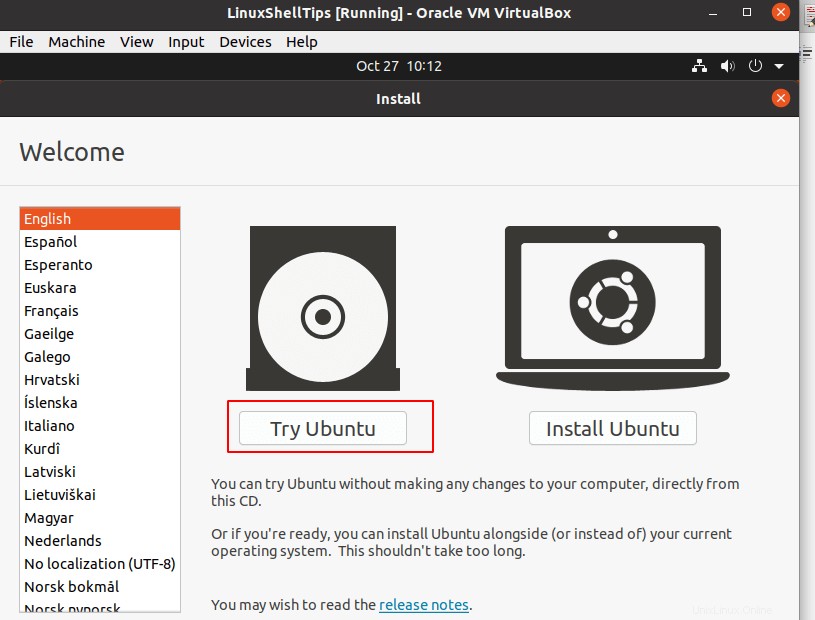
Sie werden bei Ubuntu angemeldet Desktop-Umgebung (Live-CD-Ansatz). Von hier aus haben Sie mehr Kontrolle über Ihre anfängliche Ubuntu-Betriebssysteminstallation und das zugehörige Dateisystem.
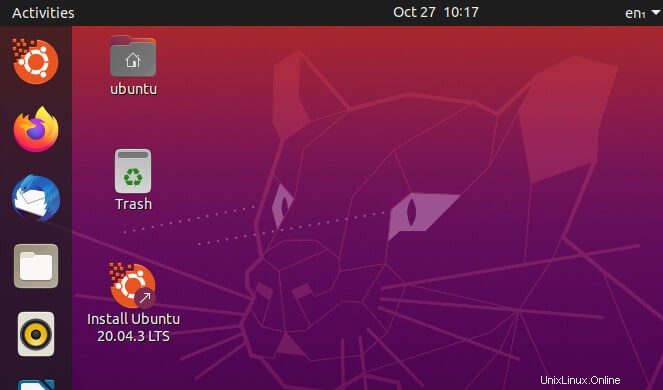
An diesem Punkt fühlen wir uns wohl genug, um mit der Ausführung der erforderlichen Befehle zu beginnen, die uns helfen, die zugehörigen Dateisystempartitionen zu identifizieren, um unser beschädigtes Dateisystem zu reparieren.
$ sudo fdisk -l
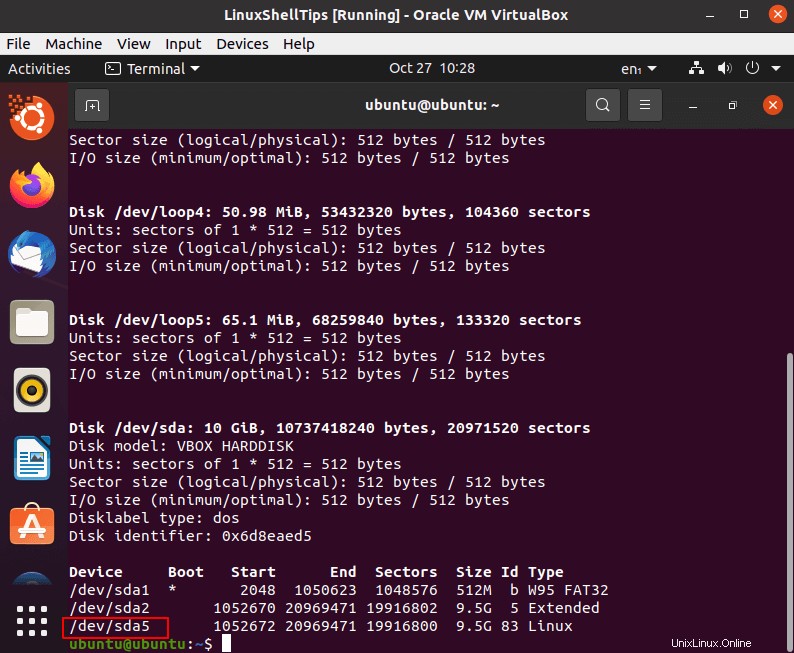
In diesem Fall ist die Zieldateisystempartition mit der Ubuntu-Installation /dev/sda5 .
Ubuntu-Dateisystem mit dem Fsck-Befehl reparieren
Hängen Sie zuerst die Dateisystempartition aus, von der Sie vermuten, dass sie beschädigt ist. In den meisten Fällen ist es normalerweise nicht gemountet, aber wir müssen sicher sein:
$ sudo umount /dev/sda5
Um die Möglichkeit von Dateischäden auf dieser Dateisystempartition aufzuspüren und zu reparieren, müssen wir das folgende fsck ausführen Befehl.
$ sudo fsck -p /dev/sda5
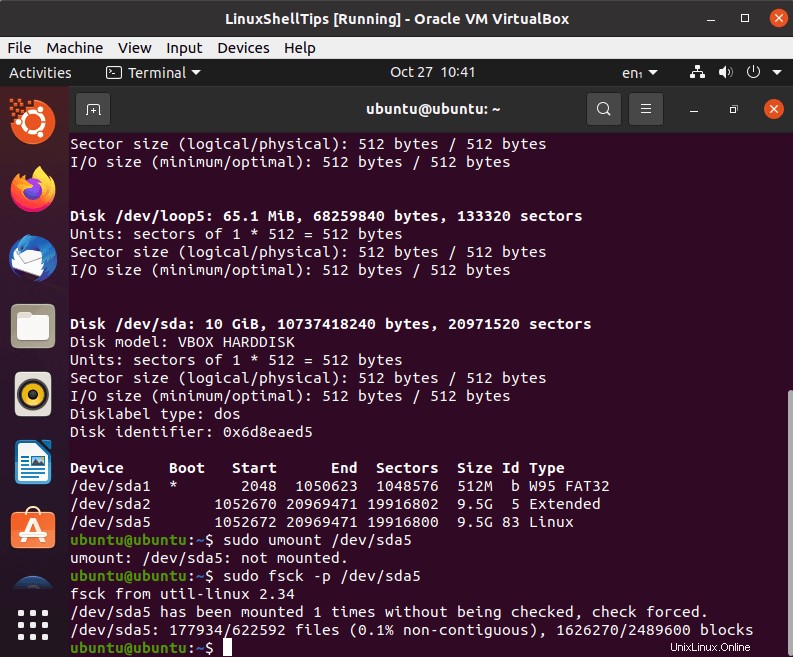
Sie können das obige fsck wiederverwenden Befehlssyntax mit anderen Linux-Dateisystemen, von denen Sie vermuten, dass sie beschädigt sind.
Von hier aus können Sie das Terminal bequem verlassen und Ihren Computer mit der ursprünglich installierten Ubuntu-Betriebssystemversion neu starten.
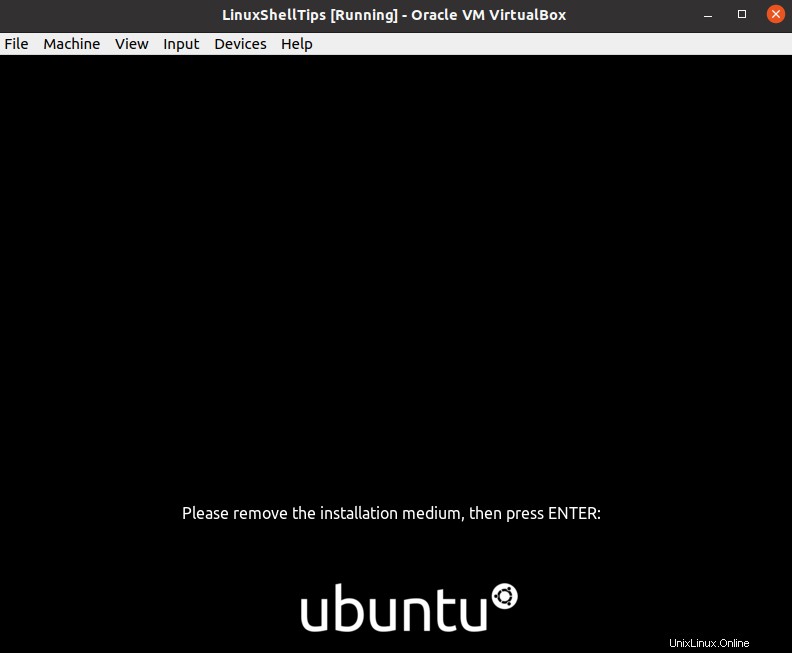
Wenn Ihr Ubuntu OS-Dateisystem behebbare Probleme oder Dateischäden hatte, sollten diese jetzt behoben sein.
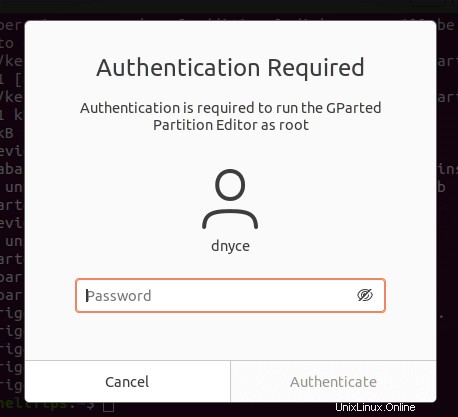
Die Möglichkeit, Ihr beschädigtes Ubuntu-Dateisystem durch diesen Ansatz zu reparieren, erspart Ihnen die Kopfschmerzen, Daten sichern und Ihr Linux-Betriebssystem neu installieren zu müssen. Diese Methode ist so effizient, dass Sie sich nicht mit Problemen beim Mounten von Dateisystempartitionen auseinandersetzen müssen, während Sie FSCK ausführen .